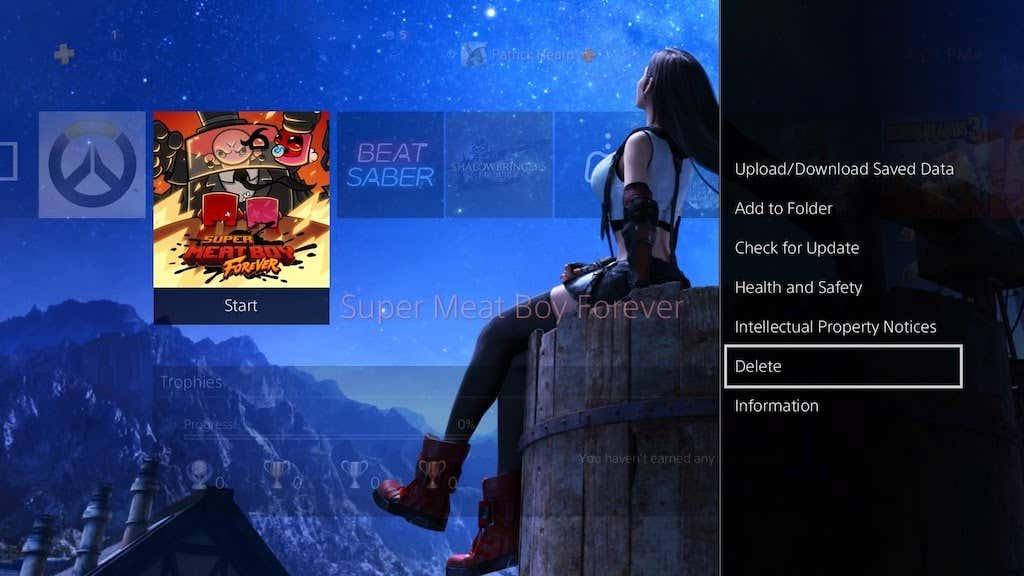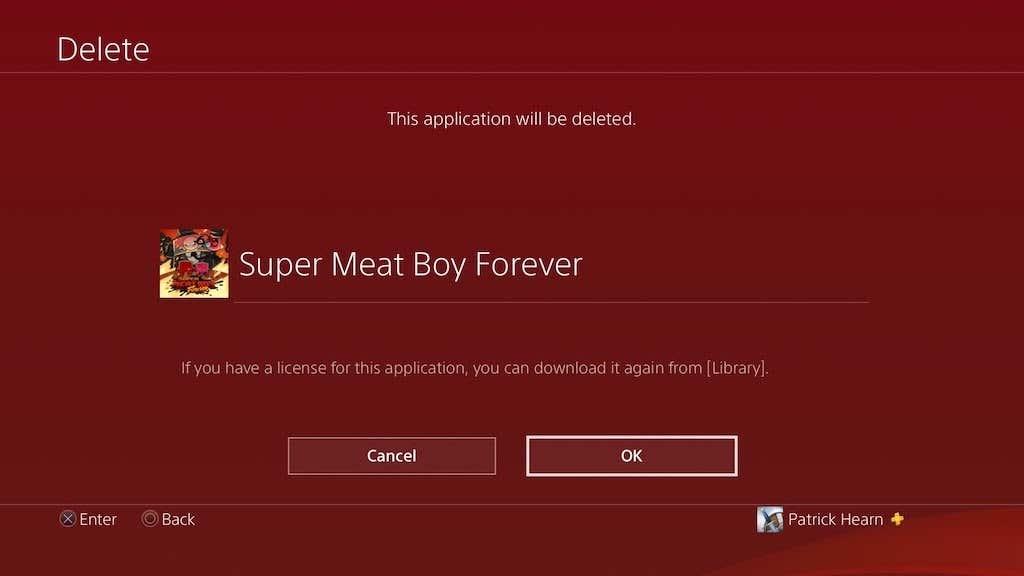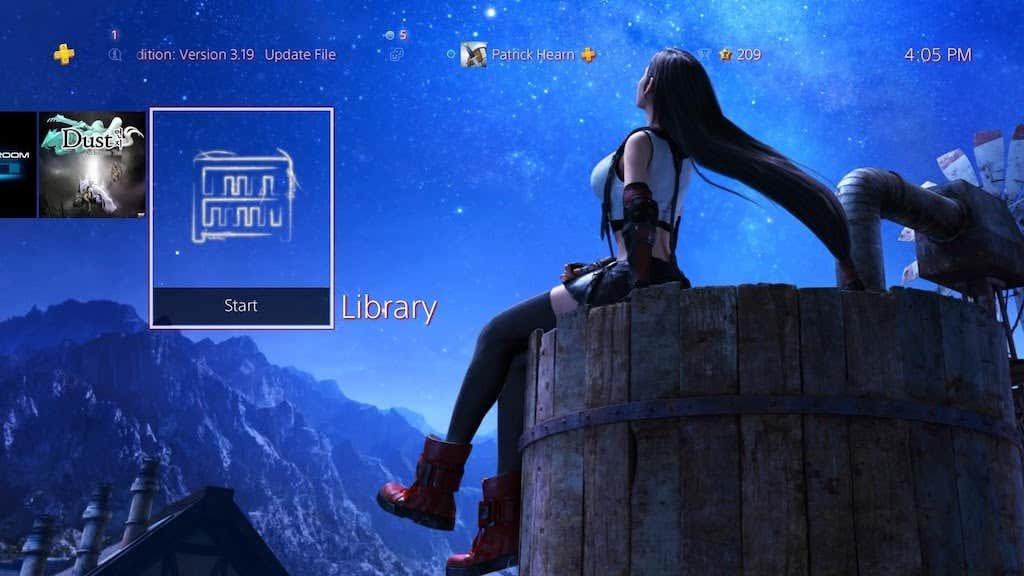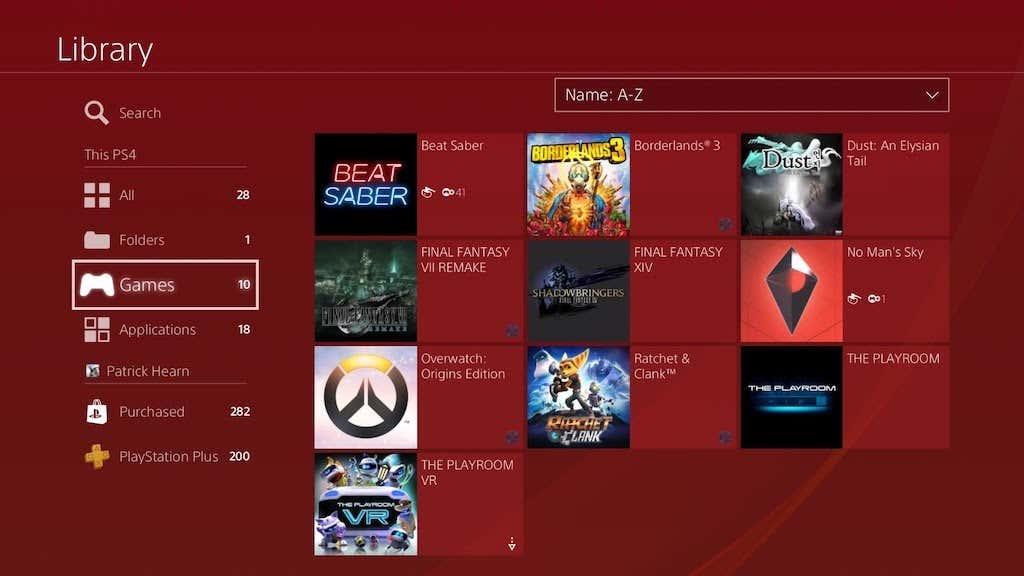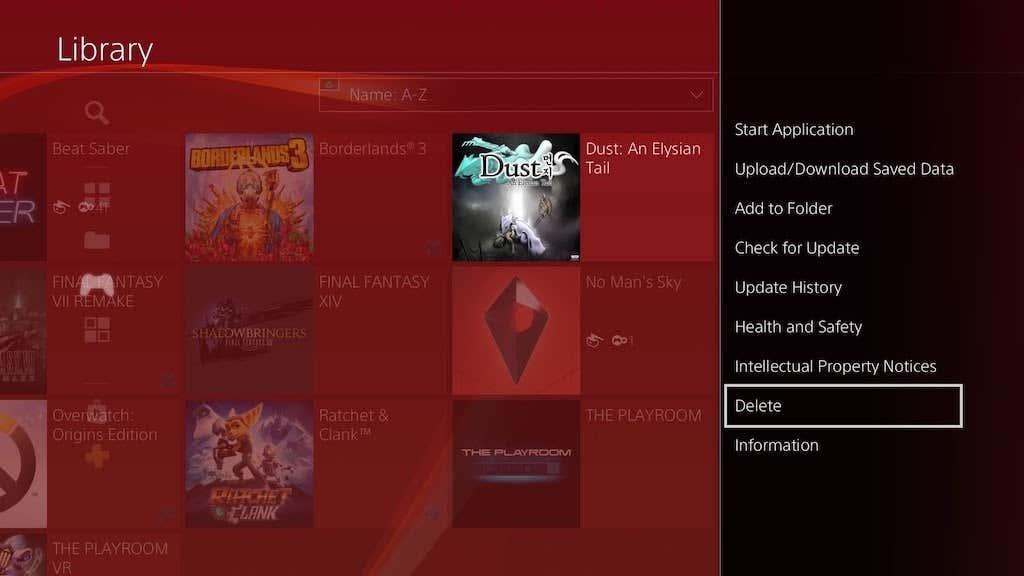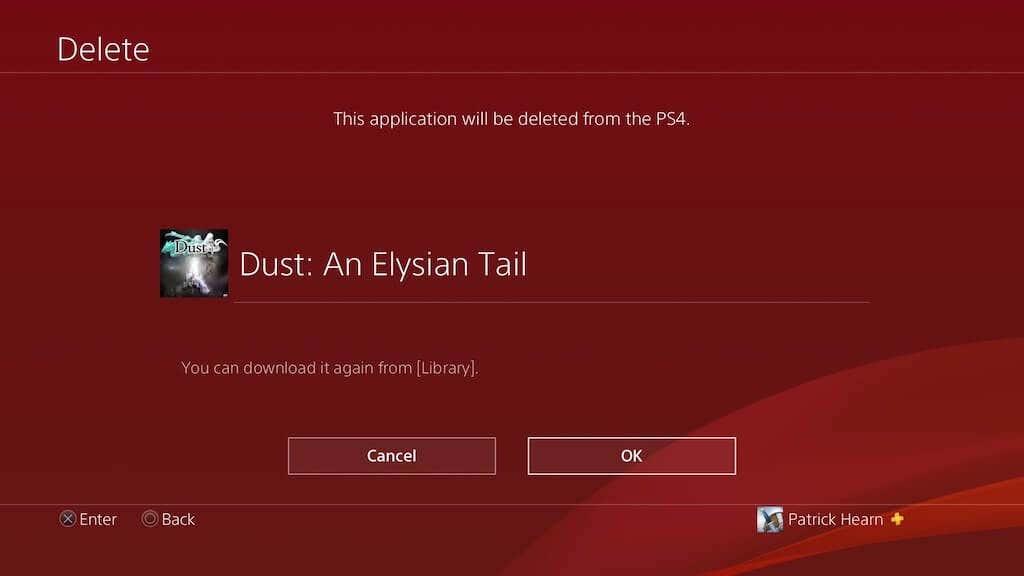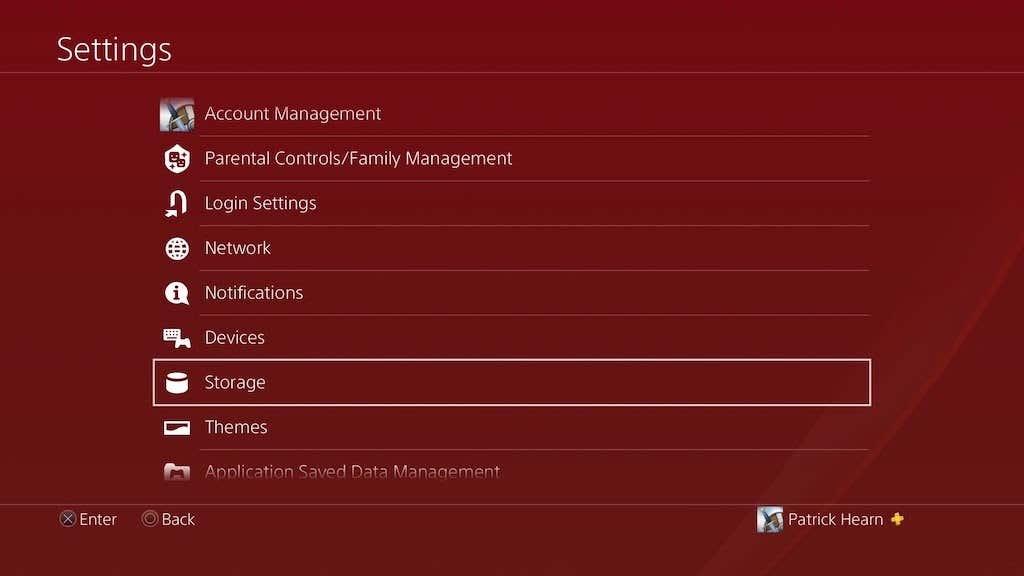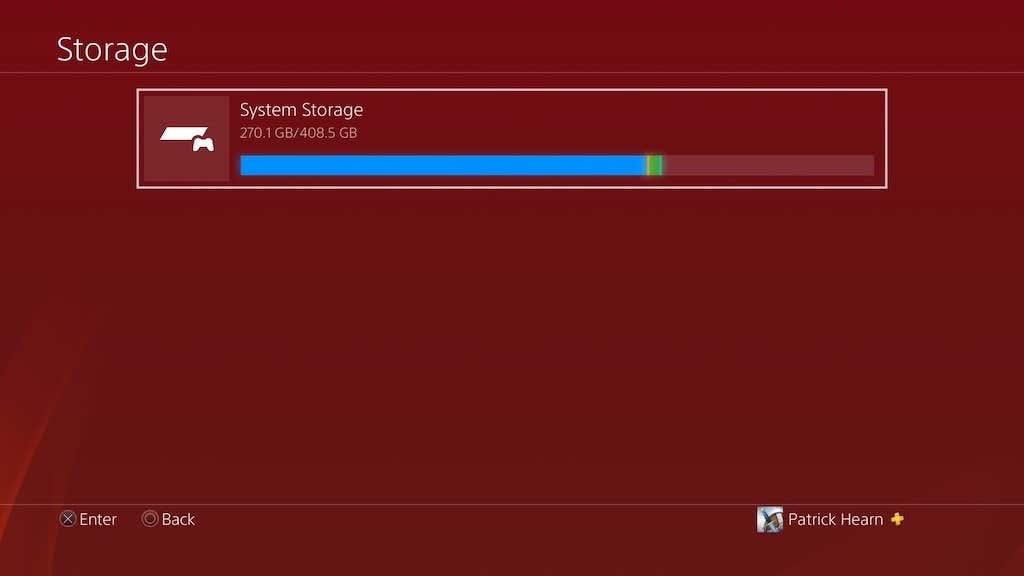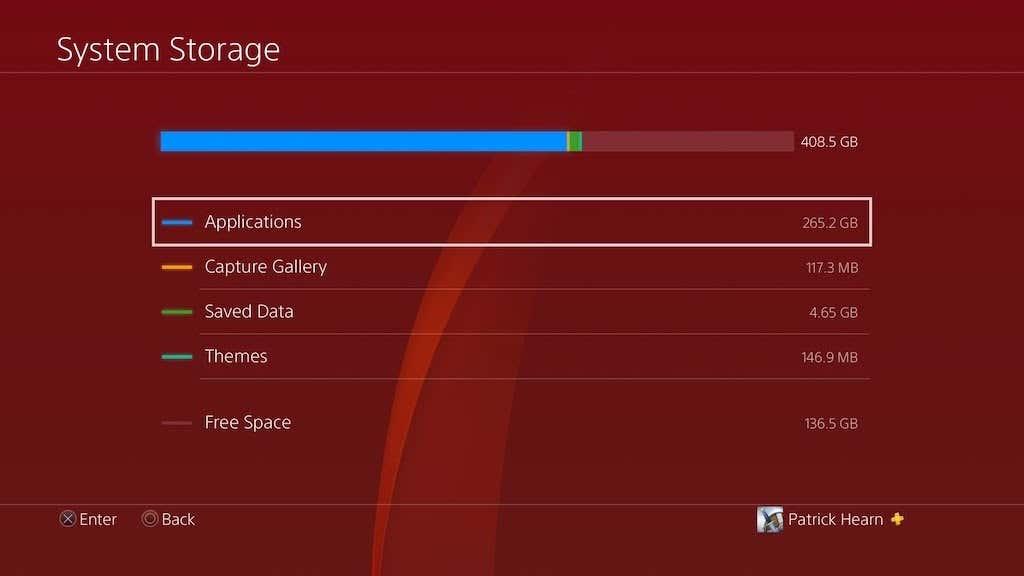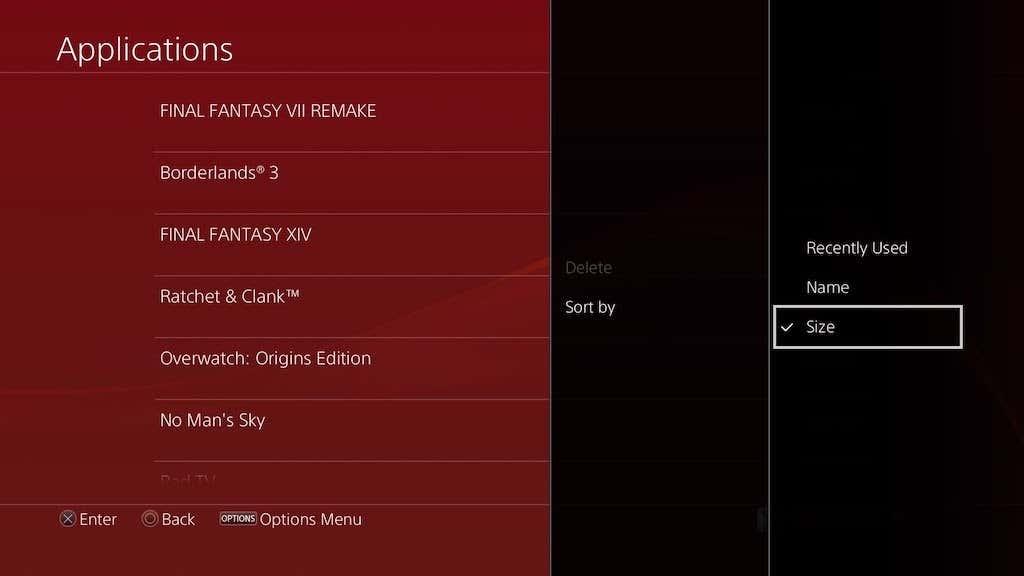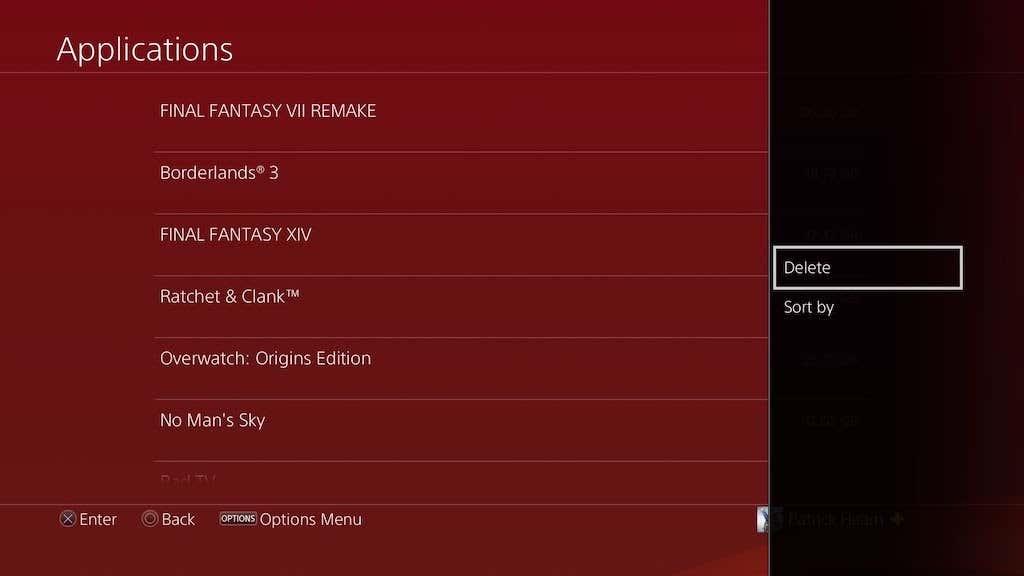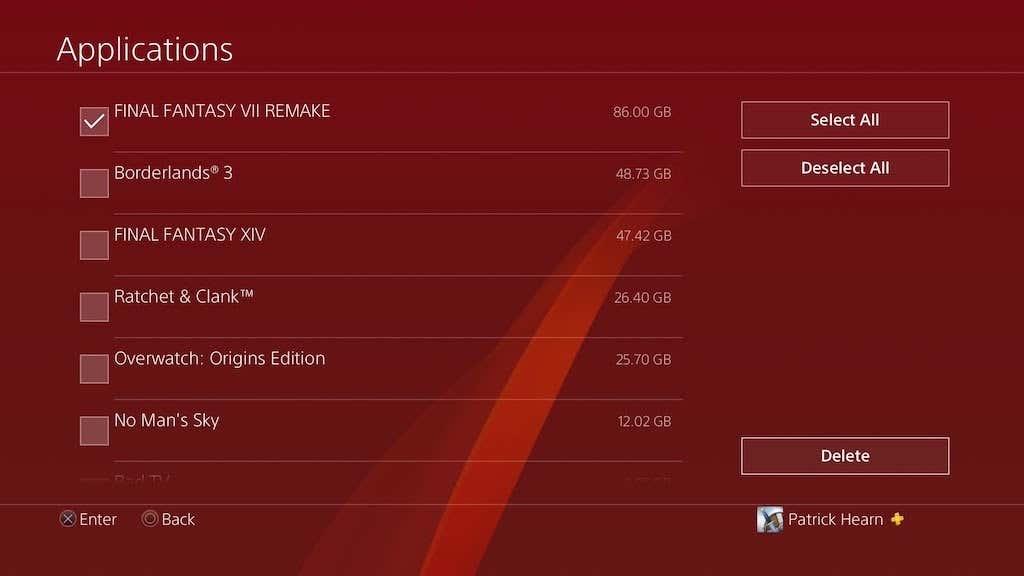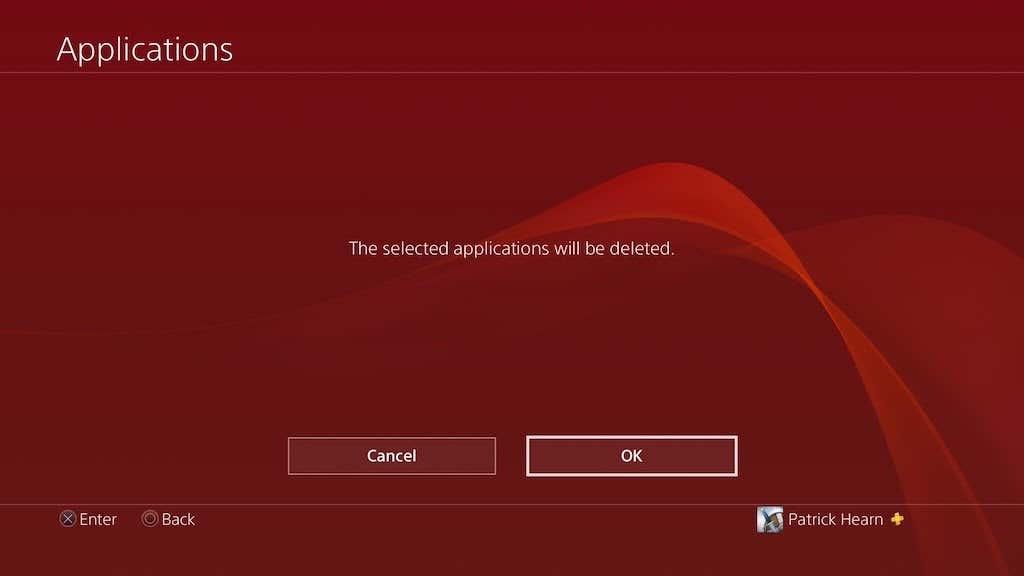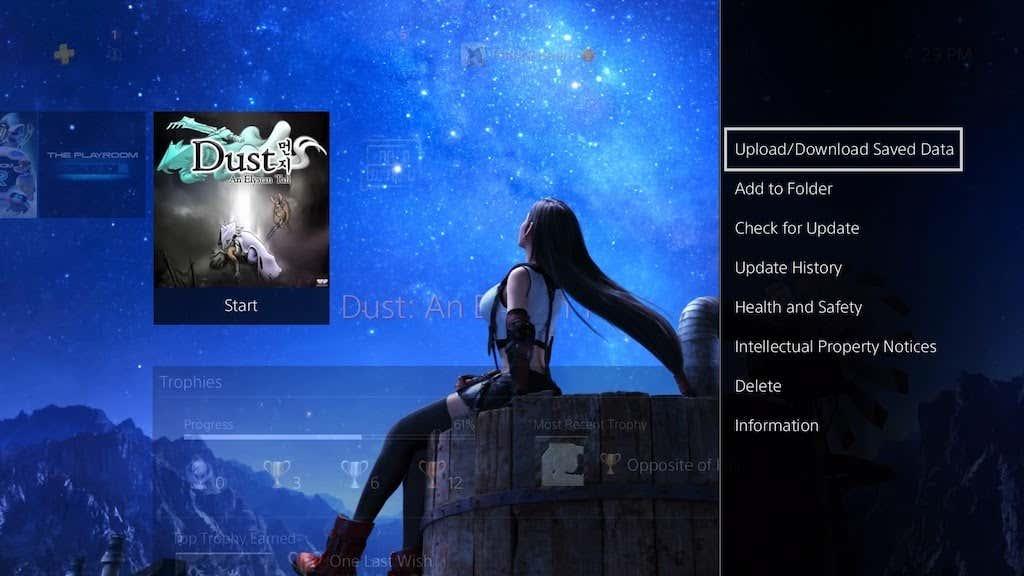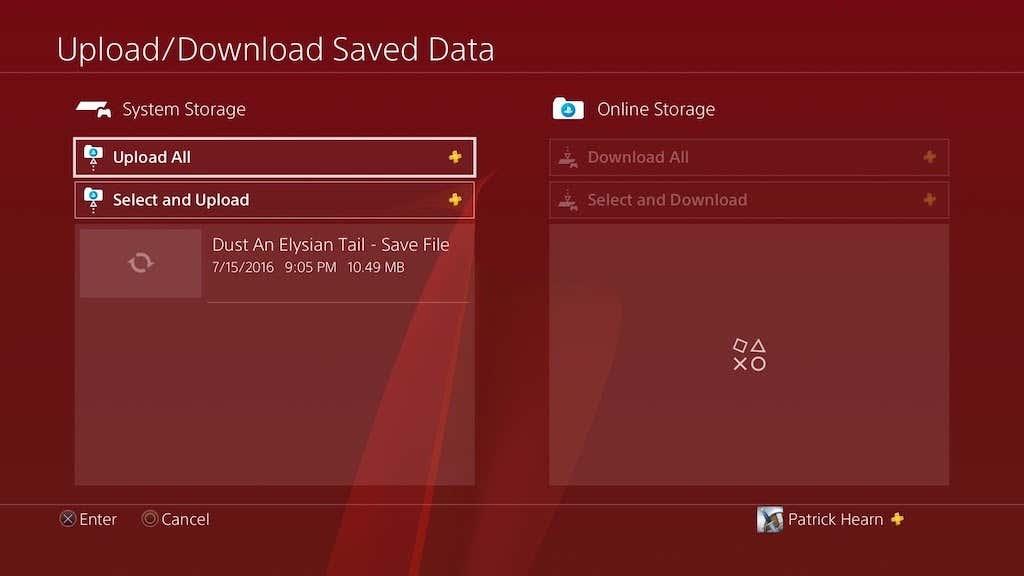Playstation 4 няма най-големия твърд диск, особено PlayStation от първо поколение. Много от най-ранните модели PS4 имаха само 500 GB дискове и част от тях се заемат от операционната система. Тъй като размерите на играта се увеличават (като ви гледам, Call of Duty: Warzone ), ще трябва да знаете как да деинсталирате игри на PS4, за да освободите място за нови заглавия.
Добрата новина е, че има много начини за изтриване на игри от вашата PlayStation и не отнема почти никакво време, за да направите това. Ако имате нова игра, която нямате търпение да играете, но няма място на твърдия диск, което да отделите за нея, ето как да се отървете от бъркотията в паметта .
Съдържание
- Как да деинсталирате игри на PS4
- Как да деинсталирате игра от вашата PS4 библиотека
- Как да деинсталирате игра за PlayStation 4 от системно хранилище

Как да деинсталирате игри на PS4
Основният начин за премахване на игра е да го направите от главното меню. След като сте заредили своята PlayStation 4 и сте влезли в профила си, превъртете през началния екран до играта, която искате да премахнете.
- Изберете играта и натиснете бутона Options на вашия PlayStation 4 контролер.
- Изберете И��триване.
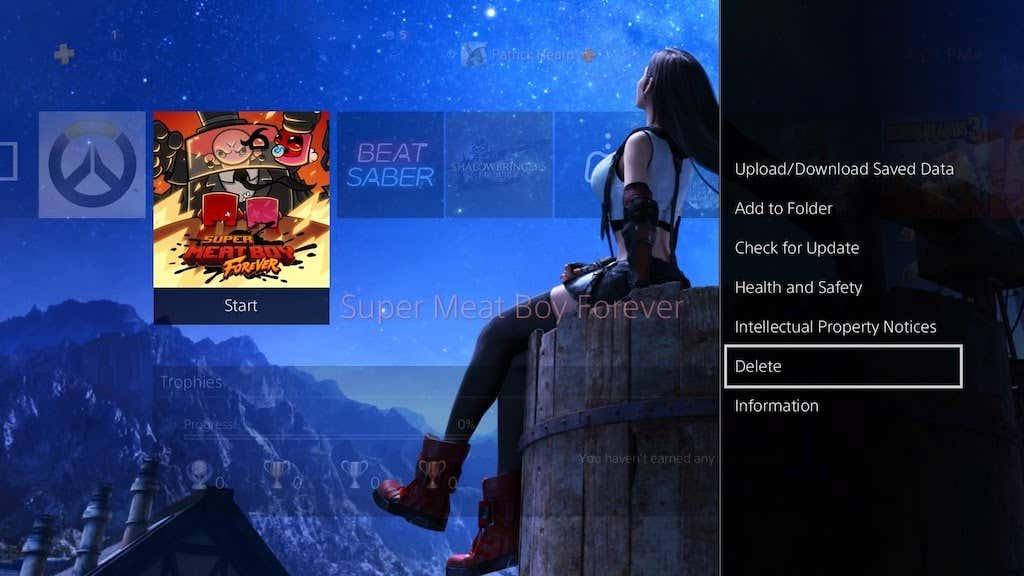
- Ще се появи предупредителен екран с предупреждение, че приложението ще бъде изтрито, но може да бъде изтеглено отново от вашата библиотека. Изберете OK.
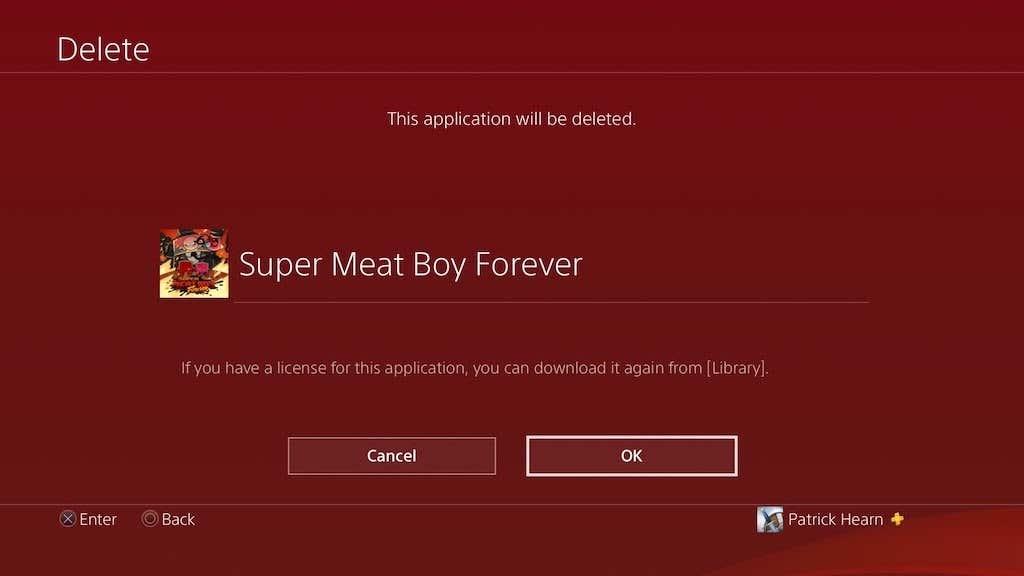
- След малко играта ще бъде изтрита от вашето устройство.
Това е всичко, което трябва да направите. В зависимост от размера на играта може да се наложи да рестартирате вашата PlayStation 4, за да я премахнете напълно. Това е най-лесният метод за изчистване на игра от вашето устройство, но най-добре се използва за заглавия, които играете достатъчно често, за да имат място на началния ви екран.
Ако трябва да изчистите игра от вашата система, която рядко играете, можете да го направите от вашата библиотека.
Как да деинсталирате игра от вашата PS4 библиотека
Вашата библиотека изброява всяка игра, до която имате достъп, дори и да не е инсталирана на вашия PS4. Това е лесен начин да получите общ преглед на вашата система.
- От главното меню превъртете надясно и изберете Старт. Ще се чете Библиотека вдясно от иконата.
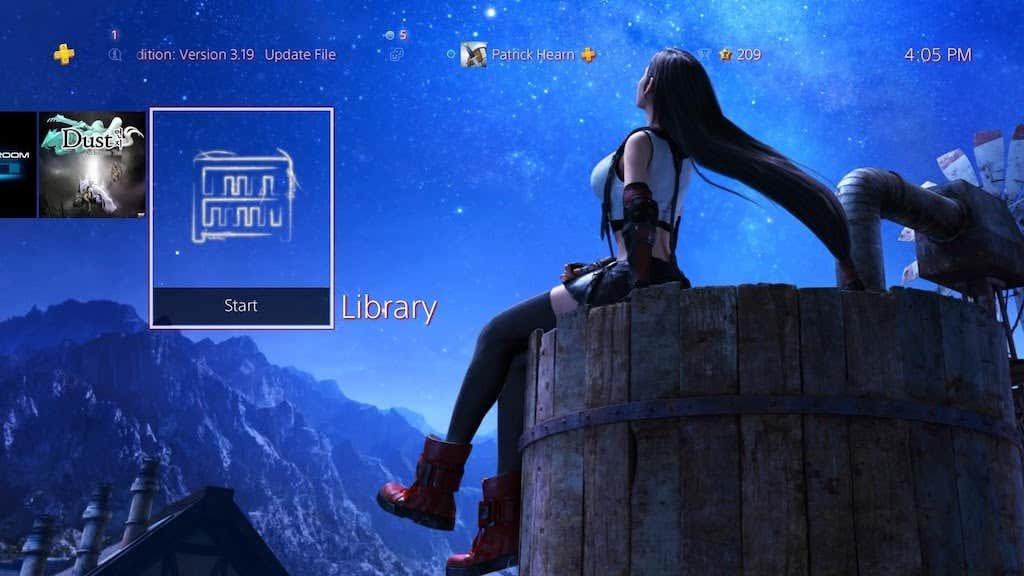
- Превъртете надолу, докато стигнете до раздела Игри под заглавието Този PS4 . Ще ви покаже всички инсталирани в момента игри на вашата PlayStation.
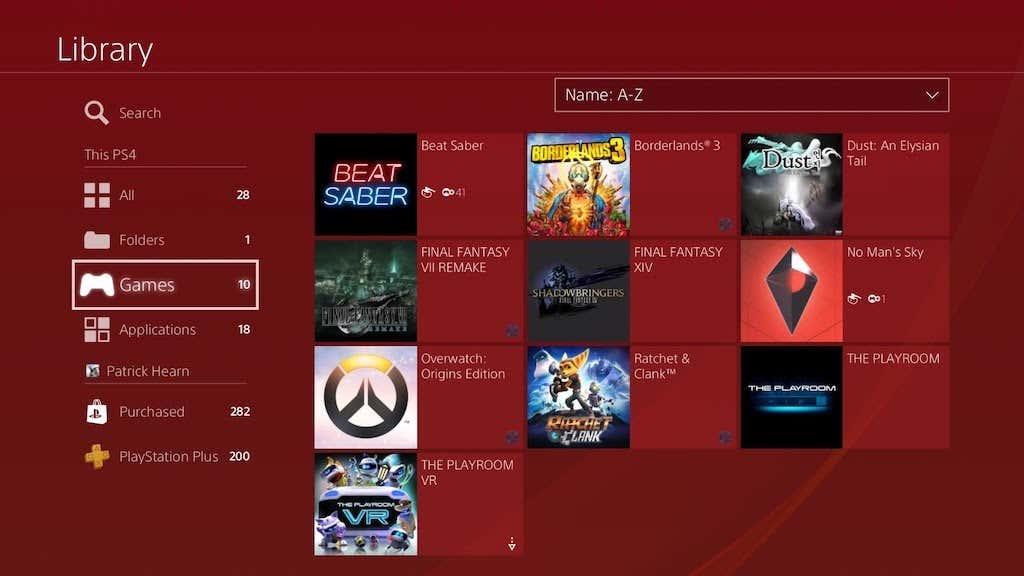
- Изберете играта, която искате да изтриете от списъка и натиснете бутона Options на вашия PS4 контролер, след което изберете Delete.
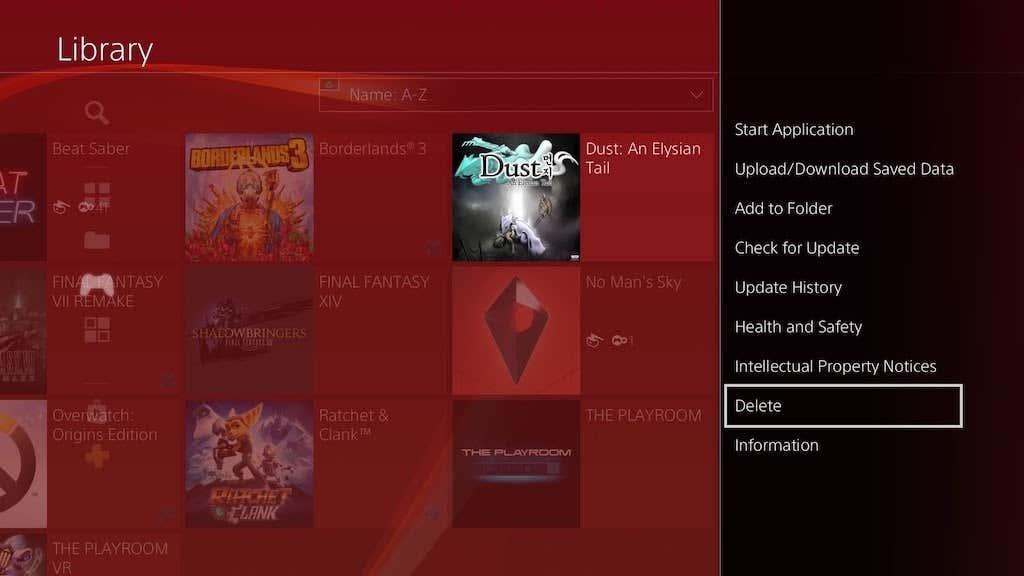
- Ще видите екран за потвърждение с въпрос дали сте сигурни. Изберете OK.
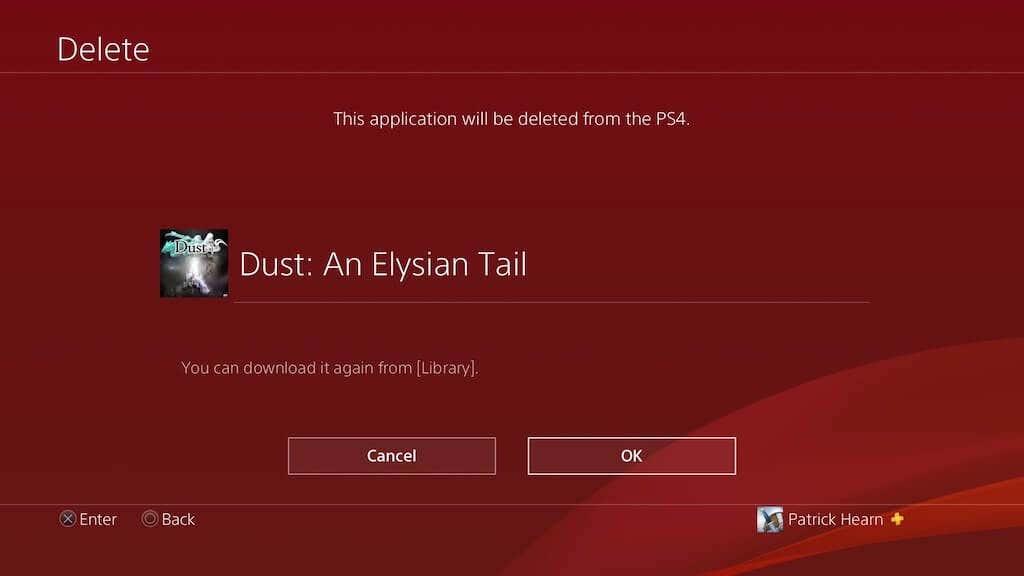
След като изберете OK, играта ще бъде премахната от вашата PlayStation 4. Това е лесен процес, когато трябва да освободите място.
Как да деинсталирате игра за PlayStation 4 от системно хранилище
Може би не сте играли на PlayStation от известно време и се връщате след дълга пауза. Може да нямате предвид конкретна игра, която да премахнете, но просто трябва да освободите възможно най-много място. Системното съхранение може да ви покаже точно кои приложения изискват най-голям капацитет.
- От главното меню превъртете нагоре и отново и изберете Настройки.

- Превъртете надолу в списъка и изберете Съхранение.
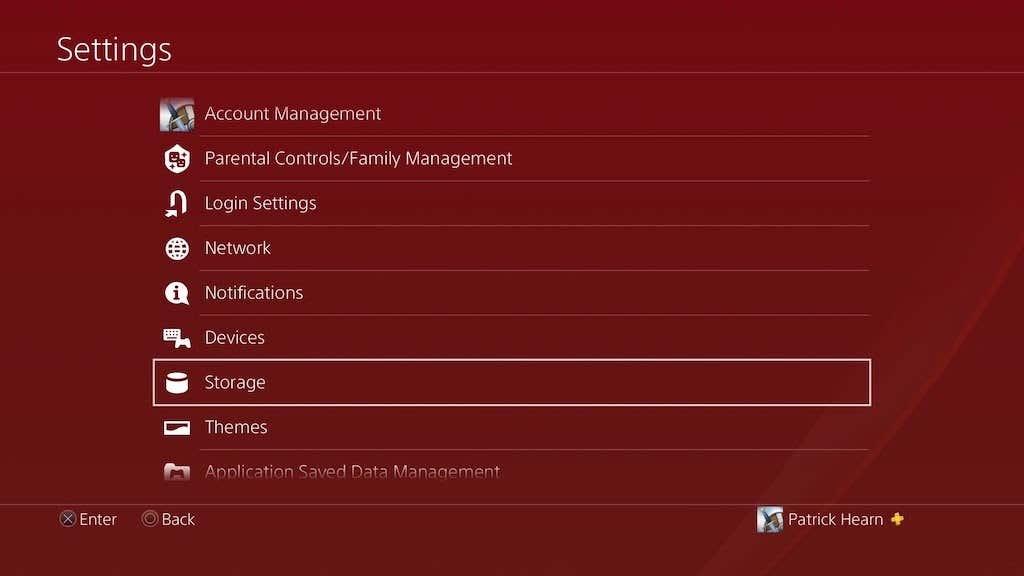
- Изберете Системно съхранение . Ако имате свързано външно устройство, можете също да изберете това, за да видите разбивката на размерите на играта.
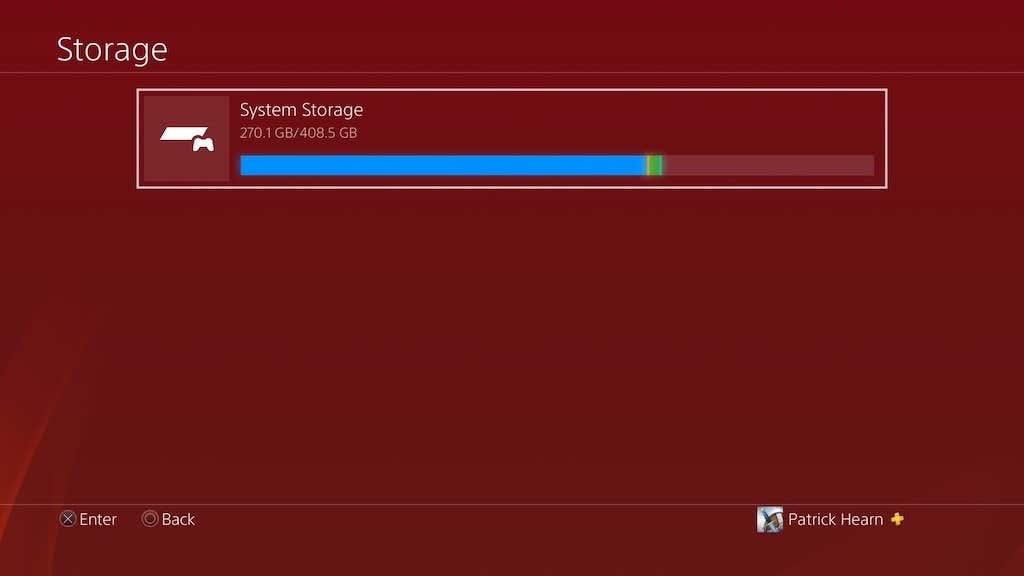
- Изберете Приложения.
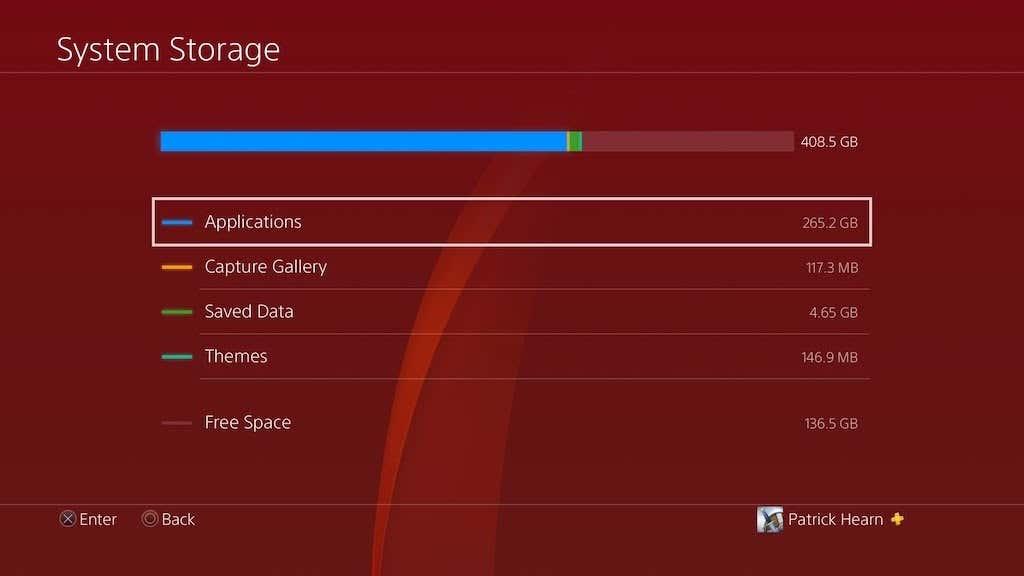
- Това ще покаже списък с всички игри и приложения, инсталирани в момента на вашата PlayStation 4. Можете да натиснете Опции > Сортиране по > Размер , за да ги видите изброени от най-големите към най-малките.
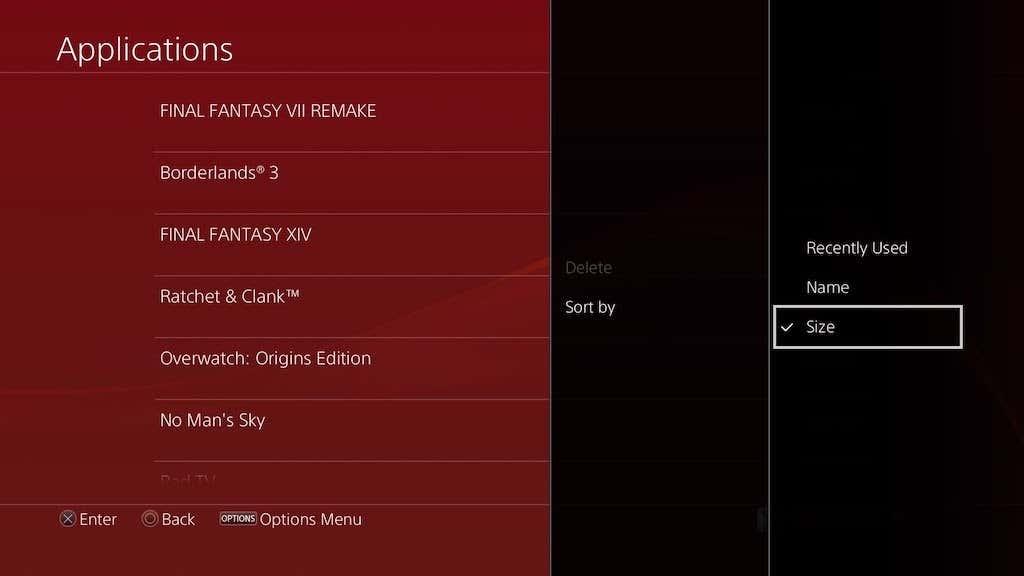
- Изберете играта, която искате да изтриете, и натиснете Опции > Изтриване.
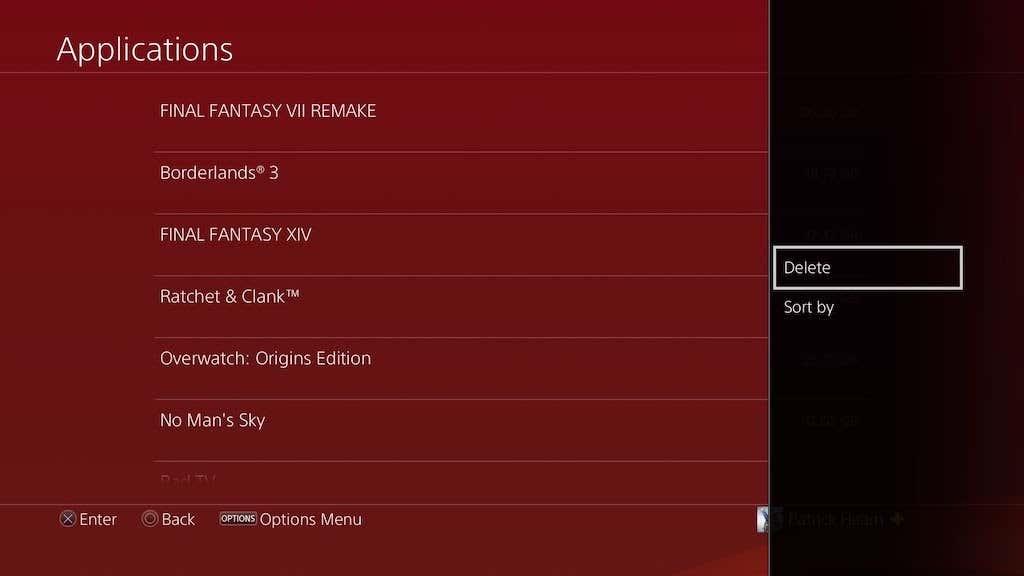
- Можете да изберете една или повече игри наведнъж. След като сте избрали игрите, които искате да изтриете, изберете Изтриване.
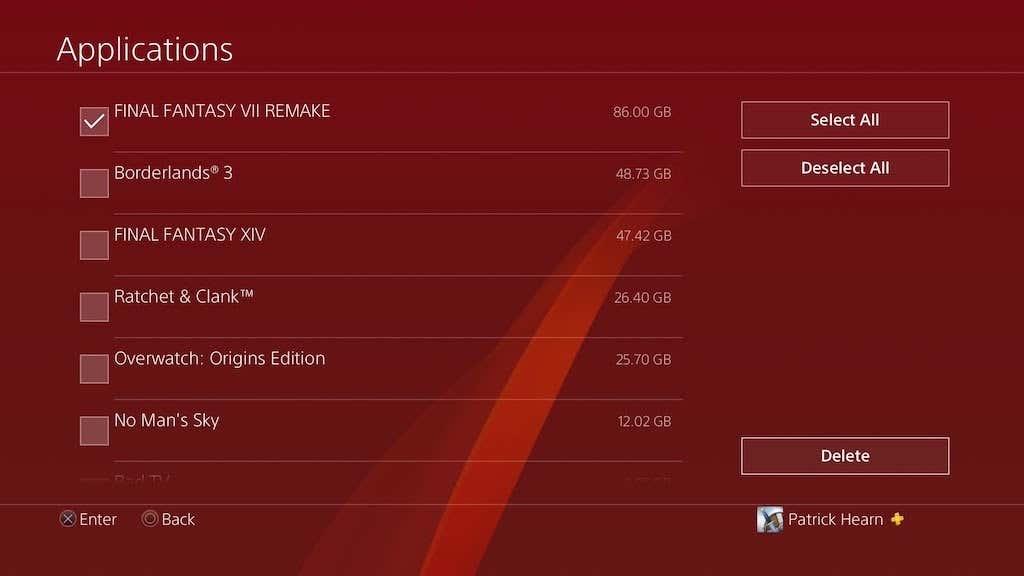
- Ще се появи предупредителен екран. Изберете OK.
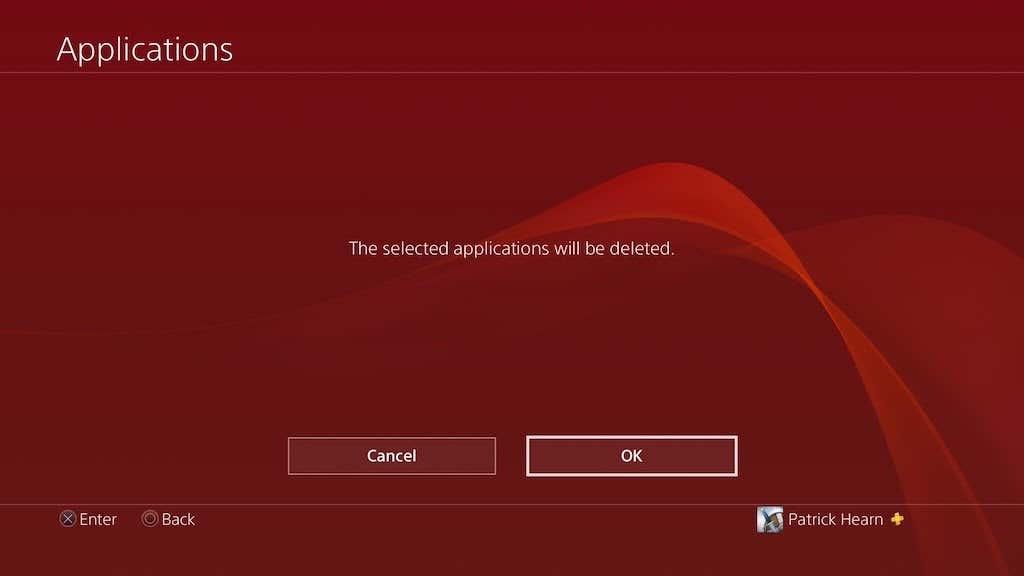
Това е най-добрият метод за изтриване на няколко заглавия от вашата PlayStation 4 наведнъж. Ако сте склонни да изтеглите куп безплатни игри, за да ги изпробвате, може да се наложи да се погрижите малко за домакинството, за да предпазите шофирането си от бъркотия.
Деинсталирането на игри и изтриването им е едно и също нещо на PlayStation 4. Можете да изчистите игра от устройството си, само за да я инсталирате отново по-късно, ако решите да я играете отново. Няма реален риск да изтриете игра, при условие че имате лиценза да я играете (и тя все още е достъпна в магазина на PlayStation за изтегляне.)
Все пак може да искате да отделите време, за да качите всички запазени данни в облака, преди да изтриете игра. Докато много заглавия имат автоматично качване, активирано по подразбиране , не всички го правят. Процесът обаче е прост.
- Изберете играта, която ще изтриете, и натиснете бутона Options на вашия PlayStation 4 контролер, след което изберете Upload/Download Saved Data.
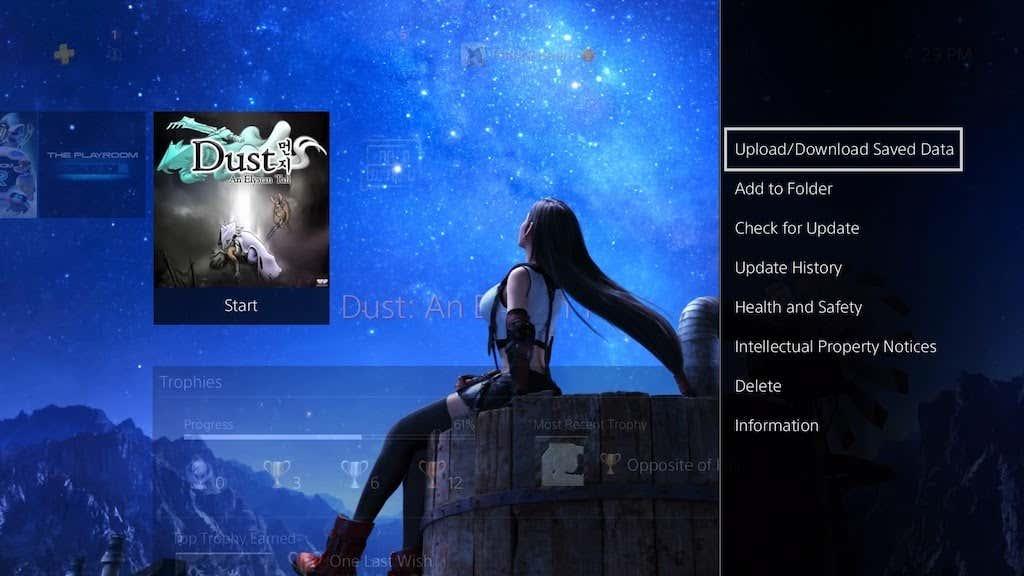
- Изберете запазените данни, които искате да качите, или просто изберете Качване на всички.
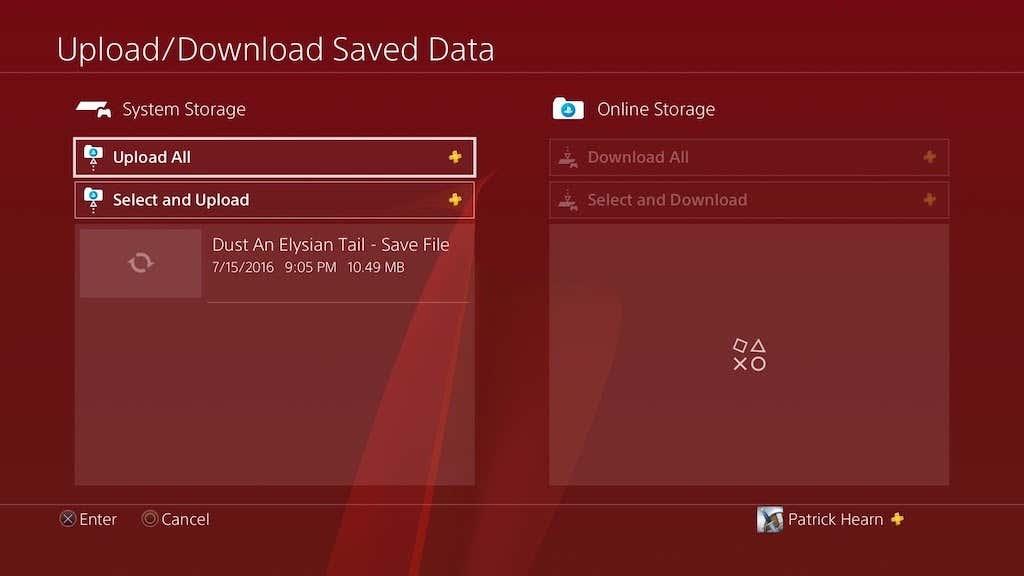
- Ако някои запазени данни вече са качени, може да бъдете подканени да презапишете информацията. Проверете дали запазването ви е по-скорошно и след това изберете Да.
Следващият път, когато решите да изтеглите и играете играта, можете просто да получите достъп до вашите запазени данни от облака и да ги изтеглите обратно на вашата PlayStation 4. Ако надстроите до нова конзола , тази запазена информация се пренася от PlayStation 4 към PlayStation 5.